En esta era moderna, es necesario permanecer conectado con Internet para hablar con familiares, amigos y colegas. Si no está en casa con acceso a una red Wi-Fi estable, la mejor opción es conectarse a Internet a través de datos móviles. A veces puede notar que está conectado a Internet en datos móviles, pero no puede usar Internet o ninguna aplicación. ¿Qué debes hacer en esta situación?
Resolver este problema no es tan difícil porque siempre hay métodos diferentes. En este artículo, vamos a discutir todos los métodos posibles para arreglar los datos móviles de Samsung que no funcionan. Comencemos.
Parte 1: ¿Por qué los datos móviles de Samsung no están disponibles?
Sabemos que existen diferentes métodos para resolver este problema, pero primero, tenemos que analizar las razones. Comprender las causas raíz de la falla de datos móviles puede ayudarlo a aplicar correcciones correctas. Aquí hay más:
Problemas de red:
Los problemas relacionados con la red a menudo son algo que el usuario no puede controlar. Interrupciones de mantenimiento, desastres naturales que afectan la infraestructura, o simplemente áreas donde las ondas de radio son difíciles de alcanzar. En tales casos, es posible que deba esperar a que un proveedor de servicios resuelva el problema o se mueva a una ubicación donde las ondas de radio son fáciles de alcanzar.
See also: Cómo solucionar el problema de que los datos móviles del iPhone no funcionan
Problemas de la tarjeta SIM:
La tarjeta SIM actúa como un puente entre teléfonos móviles y redes móviles. Si está dañado, no se activa o no se inserta correctamente, la conexión no se puede establecer. Estos problemas a menudo se resuelven revisando la tarjeta SIM para un daño visible y verificando que la bandeja se instale correctamente.
Configuración incorrecta de APN:
La configuración de APN es muy importante en este caso. APN contiene la información de su teléfono debe conectarse a los servicios de datos del proveedor de red. Si estas configuraciones no son perfectas, se enfrenta al problema para acceder a Internet, incluso si está conectado. Verificar y modificar la configuración de APN de acuerdo con las especificaciones del transportista es un paso importante.
Paprillas de software:
Los problemas de software van desde pequeños errores hasta grandes errores del sistema. Estos pueden ser causados por enfrentamientos entre aplicaciones, datos corruptos, fallas de actualización de software, etc. Identificar y solucionar fallas de software a menudo requiere un enfoque sistemático para la resolución de problemas.
Parte 2: Pasos básicos para solucionar problemas de datos móviles de Samsung No funcionan
Si hay un problema con los datos móviles, puede identificar y solucionar el problema en los pasos iniciales a continuación en lugar de explorar los pasos técnicos:
2.1 Reinicie su teléfono Samsung
El método clásico «apagado y encendido nuevamente» es una solución de prueba y error para muchos problemas electrónicos. Esto puede borrar la RAM, terminar todos los procesos en ejecución, resolver problemas técnicos temporales y, a menudo, darle al sistema una nueva partida.
2.2 Actualizar software a la última versión
Los fabricantes lanzan regularmente actualizaciones de software que mejoran el rendimiento y solucionan problemas conocidos. Asegúrese de que su dispositivo esté operando la última versión del software para evitar muchos problemas comunes.
2.3 activar y desactivar el modo del avión
Encienda el modo de avión para desconectar todas las comunicaciones inalámbricas. Si apaga nuevamente el modo avión, la conexión se restablecerá y se pueden resolver problemas de red.
2.4 Desactivar VPN
Las VPN pueden interferir con las conexiones de red. Si hay un problema con los datos móviles, intente deshabilitar la VPN para marcar la diferencia.
2.5 Retire y vuelva a insertar la tarjeta SIM
Este método es útil si la tarjeta SIM no se detecta correctamente en su teléfono. Apague el teléfono Samsung antes de quitar la tarjeta SIM y vuelva a insertar cuidadosamente.
2.6 Cambio de tarjeta SIM
Probar una tarjeta SIM en otro teléfono puede ayudarlo a determinar si tiene un problema con SIM. Por el contrario, si prueba otra tarjeta SIM en su teléfono Samsung, puede identificar si el problema está en su dispositivo.
Parte 3: Formas avanzadas de resolver los datos móviles de Samsung no funcionan los problemas
En la Parte 2, le hemos presentado algunos pasos básicos para solucionar sus datos móviles que no funcionan. Si la solución básica de problemas no resuelve el problema, puede adoptar estos métodos avanzados:
- 3.1 Verifique qué tarjeta SIM está habilitada para datos móviles
- 3.2 Desactivar el límite de datos
- 3.3 Desactivar el ahorro de datos
- 3.4 Habilitar el roaming de datos al viajar
- 3.5 seleccione manualmente operadores de red
- 3.6 Cambiar el modo de red
- 3.7 Restablecer APN al valor predeterminado
- 3.8 Establecer APN Protocal
- 3.9 Restablecer la configuración de la red
- 3.10 Diagnosticar tarjeta SIM y red móvil
3.1 Verifique qué tarjeta SIM está habilitada para datos móviles
Para los dispositivos con funcionalidad SIM dual, es importante asegurarse de que la tarjeta SIM correcta se seleccione para el servicio de datos. Esto generalmente se puede ajustar con la conexión o el administrador de la tarjeta SIM en el menú Configuración.
Estos son los simples pasos a seguir:
- Paso 1: simplemente tiene que abrir la configuración y ir a las conexiones.
- Paso 2: En las conexiones, vaya al administrador de SIM y verá la opción de datos móviles.
- Paso 3: Ahora en la ventana emergente, también puede elegir la tarjeta SIM que le guste para el uso de datos móviles.
3.2 Desactivar el límite de datos
Establecer límites de datos en su dispositivo evita cargos por exceso, pero también puede limitar el uso de datos. Asegúrese de que este límite no esté establecido demasiado bajo o lo desactive por completo para ver si el problema se resuelve. Estos son los pasos a seguir si desea verificar si se ha alcanzado el límite de datos o no:
- Paso 1: Abra la configuración y pase a las conexiones.
- Paso 2: En las conexiones, verá el uso de datos> Ciclo de facturación y advertencia de datos. Aquí, puede ver el límite de datos que ha establecido.
- Paso 3: En el ciclo de facturación ahora puede deshabilitar el límite de datos.
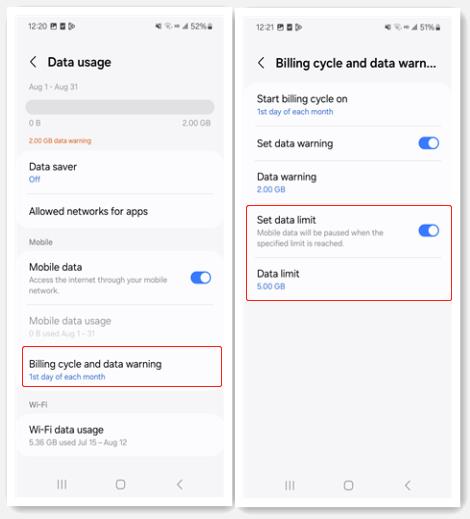
3.3 Desactivar el ahorro de datos
El modo de ahorro de datos se desarrolla para reducir el uso de datos al limitar los datos de fondo y limitar la calidad de los medios. Es conveniente guardar datos, pero a veces la función es limitada. Deshabilitar esto puede permitirle restaurar el servicio de datos completo. Por lo tanto, debe desactivar el modo de ahorro de ultra datos.
- Paso 1: vaya a la configuración de su dispositivo móvil y abra las conexiones.
- Paso 2: en las conexiones, puede ver su uso de datos y desactivar el modo de ahorro de datos.
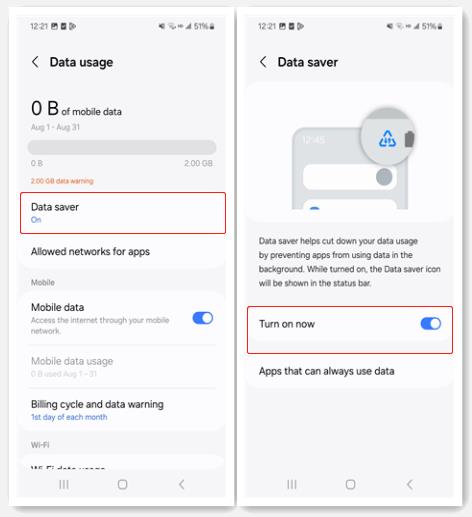
3.4 Habilitar el roaming de datos al viajar
Si está fuera del área de servicio de un proveedor de red, es posible que deba habilitar el roaming de datos para acceder al servicio de datos móviles. Tenga en cuenta que se pueden aplicar costos adicionales en este caso. Entonces, si desea habilitar el roaming de datos, siga estos pasos:
- Paso 1: Simplemente navegue a la configuración y las conexiones.
- Paso 2: en las conexiones, puede ver las redes móviles y habilitar la alternancia de roaming de datos.
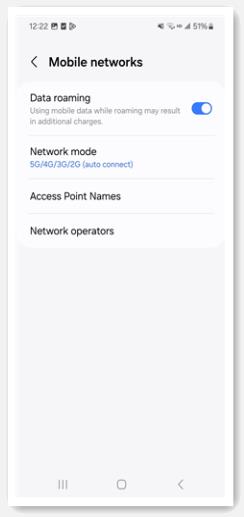
3.5 seleccione manualmente operadores de red
Es posible que su teléfono no seleccione automáticamente el mejor operador de red. Seleccionar manualmente una red puede mejorar la conectividad.
- Paso 1: puede encontrar la opción del operador de red en la configuración y hacer clic en las conexiones.
- Paso 2: En las conexiones, vaya a redes móviles y elija los operadores de red.
- Paso 3: en la siguiente pantalla, deshabilite la alternancia junto a Seleccione automáticamente y seleccione el operador preferido manualmente.
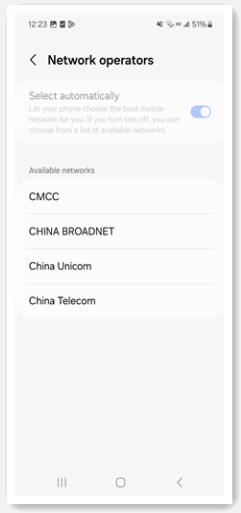
3.6 Cambiar el modo de red
Los diferentes modos de red pueden afectar su conexión de datos. Pruebe estas configuraciones para mejorar la velocidad y la fiabilidad de la conexión. Por ejemplo, si degrada de 5G a 4G, comenzará a funcionar correctamente. Aquí están los simples pasos:
- Paso 1: abra la configuración y muévase a las conexiones.
- Paso 2: En las conexiones, haga clic en redes móviles.
- Paso 3: Ahora puede ver su modo de red en la red móvil.
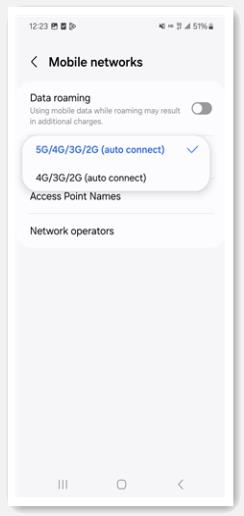
3.7 Restablecer APN al valor predeterminado
Si cambia la configuración de APN o si la configuración de APN está corrupta, restablecer la configuración predeterminada proporcionada por la red a menudo resolverá el problema de los datos. El restablecimiento de APN es muy fácil. Sigue los pasos:
- Paso 1: En primer lugar, abra la configuración y vaya a las conexiones.
- Paso 2: en las conexiones, puede ver las redes móviles y seleccionar nombres de puntos de acceso.
- Paso 3: ahora toque tres puntos en la esquina superior derecha y toque el reinicio al predeterminado.
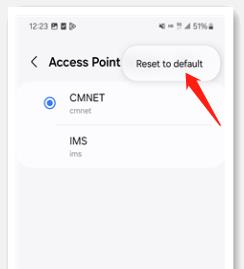
3.8 Establecer APN Protocal
Configuración de APN Defina cómo se conecta su teléfono a una red de operadores cuando se usa datos móviles en un teléfono Galaxy. Incluye especificar el tipo de dirección IP (IPv4 o IPv6) utilizada para la comunicación. Si establece un protocolo APN en una versión anterior de IPv4, puede cambiar a IPv6 o dejar esa opción al operador.
Estos son los simples pasos para arreglar Samsung no conectarse a datos móviles:
- Paso 1: Abra la configuración y navegue a las conexiones. Encuentra la red móvil.
- Paso 2: en las redes móviles, puede ver los nombres de los puntos de acceso y seleccionar el punto de acceso que ya se ha seleccionado.
- Paso 3: Desplácese hacia abajo hasta opciones de protocolo APN.
- Paso 4: seleccione la opción IPv4/IPv6 en el menú emergente.
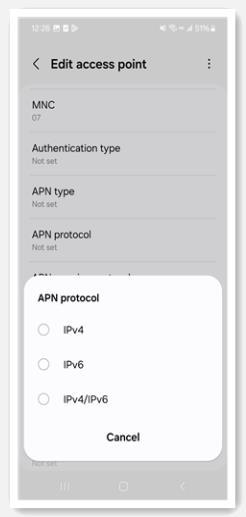
3.9 Restablecer la configuración de la red
Esto borra todas las configuraciones de red, incluidas las contraseñas de Wi-Fi, la configuración de VPN y las conexiones Bluetooth, pero es posible resolver los datos móviles que no funcionan en el problema de Samsung. Es un paso más convincente, pero puede resolver problemas de red persistentes. Antes de continuar, tome nota de la importante contraseña de Wi-Fi que puede requerir reingreso.
- Paso 1: Abra la configuración y muévase a la gerencia general.
- Paso 2: En la administración general, haga clic en Restablecer y luego haga clic en Restablecer la configuración de la red móvil.
- Paso 3: preste atención a los pasos en la pantalla para restablecer la configuración de la red.
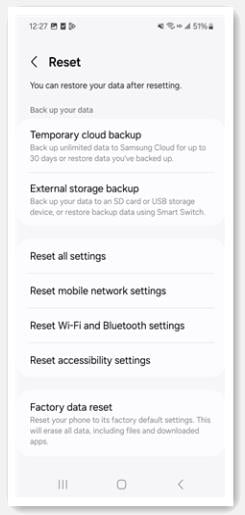
3.10 Diagnosticar tarjeta SIM y red móvil
Si su teléfono Samsung, los datos móviles no funcionan, debe diagnosticar la tarjeta SIM. La aplicación de miembros de Samsung incluye herramientas de diagnóstico para probar la tarjeta SIM y la conectividad de la red para obtener información sobre posibles problemas y soluciones. Tienes que verificar la intensidad de la señal de Internet. Si no es bueno, puede encontrar fácilmente la opción.
Conclusión
En este artículo hemos discutido todas las razones y soluciones posibles para arreglar los datos móviles de Samsung que no funcionan. A veces, la resolución de problemas de datos móviles que no funcionan en los dispositivos Samsung requieren múltiples pasos, pero siguiendo los pasos detallados anteriores, puede abordar y resolver sistemáticamente la mayoría de los problemas. Si probar estas soluciones no resuelve el problema, debe solicitar asistencia profesional a su proveedor de red o técnico de Samsung certificado.
